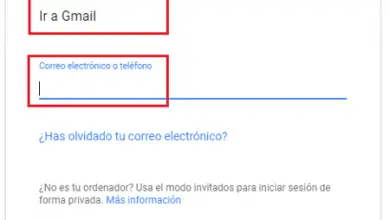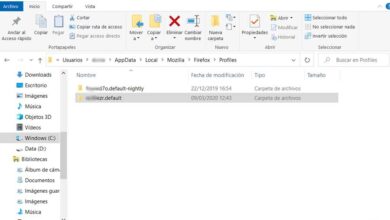Comment désactiver Facebook Messenger pour se déconnecter pendant un moment? Guide étape par étape
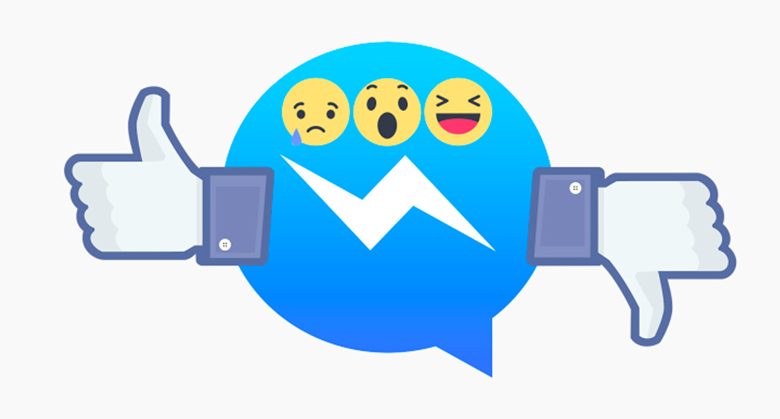
Vous pouvez être sûr que vous n’êtes pas le seul à être fatigué de recevoir constamment des messages, des demandes de renseignements et des choses comme ça via votre compte Facebook Messenger . Et ce n’est pas seulement à propos de cela, il est plus que certain que vous avez déjà remarqué que cette application est responsable d’une grande consommation de batterie et d’autres ressources sur votre mobile.
On sait déjà que Facebook , le réseau social le plus influent de la planète, a dépensé un million à l’époque pour l’acquisition de WhatsApp , avec l’intention d’offrir à ses utilisateurs le service de messagerie instantanée. Tous les indicateurs montrent le succès de l’entreprise dans cet investissement, qui a pu rapporter plus que chaque centime dépensé pour son achat par l’équipe dirigée par Mark Zuckerberg.
Cependant, la société a décidé de créer son propre service de messagerie en temps réel et a mis Facebook Messenger à la disposition de ses millions d’utilisateurs , qui au fil du temps est devenu l’application mère de la société pour tous ceux qui en ont. depuis un terminal Android. Cela a sans aucun doute été une grande avancée pour les utilisateurs du monde entier; mais en même temps, cela génère des plaintes, car parfois l’application devient quelque peu ennuyeuse lorsque nous sommes connectés à la plate-forme. Pour cette raison, dans ce tutoriel, nous vous montrons comment le désactiver étape par étape.
Étapes pour désactiver Messenger de votre compte Facebook à partir d’un PC Windows
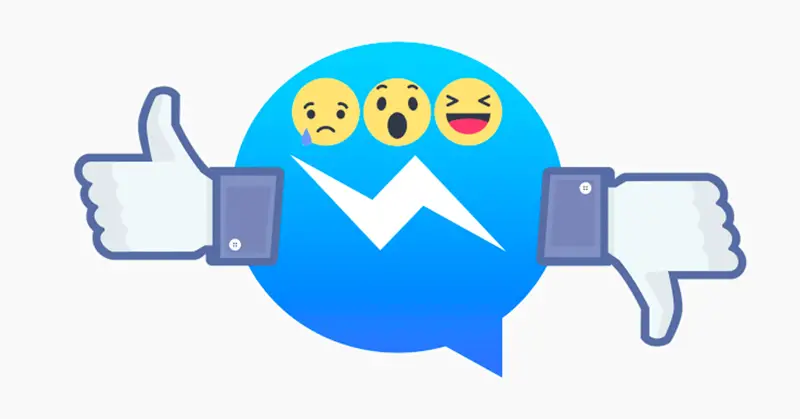
Il est probable que vous fassiez partie des millions d’utilisateurs qui croient toujours qu’il est impossible d’utiliser les services Facebook sans être connecté à Messenger en même temps , d’autant plus qu’une fois que vous activez l’un d’entre eux, l’autre est un bonus. Autrement dit, lorsque vous ouvrez Facebook, vous activez automatiquement Messenger , et vice versa.
Cela a gêné un grand nombre d’utilisateurs, d’autant plus qu’ils ne souhaitent souvent utiliser qu’un seul compte au lieu des deux services en même temps, lorsque le cas vient à ressentir le besoin de supprimer l’un d’entre eux.
Cependant, lorsqu’ils essaient, ils se heurtent à un mur insurmontable: il est impossible de se supprimer de Messenger alors que vous faites partie de la communauté Facebook. De cette manière, il est clair que la seule façon de supprimer un compte dans Messenger est de supprimer le service Facebook en même temps. Depuis sa création, Messenger a été au milieu d’opinions contradictoires. Bien que beaucoup la considèrent comme une application extrêmement utile, d’autres pensent qu’elle n’est pas si utile.
1 – Désinstaller du PC
Sans faire référence à une raison particulière, qui dans certains cas peut être prononcée au pluriel, nous vous montrons ici comment désinstaller l’application , en commençant par vous apprendre à le faire depuis votre PC.
Nous imaginons que votre ordinateur est équipé de Windows 10, et ci-dessous nous présentons deux options au moyen desquelles vous pouvez désinstaller l’application de messagerie, bien que sans aucun doute la première soit celle qui offre de grandes économies de complications .
- Tout ce que vous avez à faire est d’aller dans le menu Démarrer de Windows et de taper » Messenger» .
- Lorsque l’application apparaît, cliquez dessus avec le bouton droit de la souris pour afficher le menu déroulant, dans lequel vous devez choisir l’option de désinstallation.
- Comme vous pouvez le voir, c’est une procédure assez simple.

Bien qu’il soit clair qu’avec la méthode précédente, il n’est peut-être pas nécessaire de rechercher des complications, il n’est jamais trop difficile d’apprendre de nouvelles choses pour améliorer nos compétences de navigation, un avantage que vous obtiendrez si vous décidez d’utiliser la deuxième option .
2 – Depuis le menu de configuration
Cette seconde méthode consiste en:
- Allez dans le menu » Paramètres » en ouvrant le menu Démarrer et en cliquant sur l’icône d’engrenage qui est en haut à gauche.
- Cliquez ensuite sur l’option » Applications «, qui vous permettra de saisir toutes celles que vous avez installées sur votre ordinateur.
- Dans la colonne de gauche de ce menu, vous verrez d’abord la section » Applications et fonctionnalités» , que vous devez vous assurer de choisir.
- Lorsque vous voyez la liste de toutes les applications que vous avez installées, recherchez celle de » Facebook Messenger » et cliquez dessus.
- Lorsque les options apparaissent, il suffira de choisir » Désinstaller» pour terminer le processus, ce qui, comme vous l’avez vu, n’est pas si compliqué.
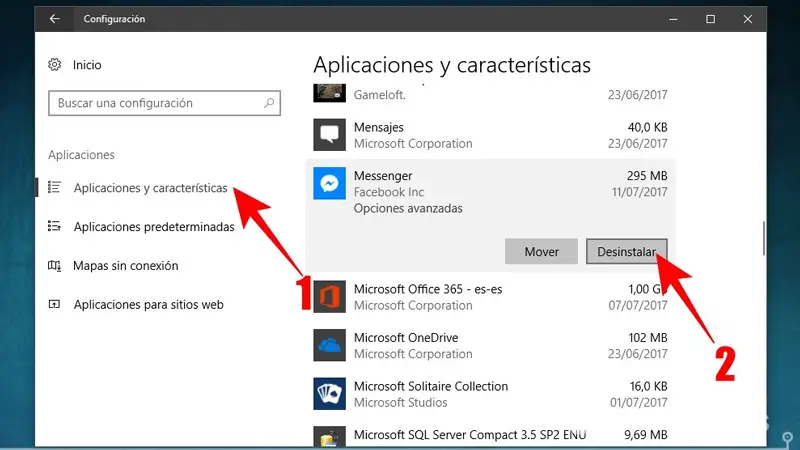
Comment désactiver Facebook Messenger sur les appareils Android?
«MISE À JOUR ✅ Avez-vous besoin de désactiver le chat Messenger FB sur Android et iOS et ne savez pas comment le faire? ⭐ ENTREZ ICI ⭐ et découvrez comment le faire étape par étape avec ce TUTORIEL ✅ FACILE et RAPIDE ✅»
La première option est que vous devez supprimer votre statut » Actif » dans l’application, cela vous fera ne plus apparaître disponible pour les autres utilisateurs, pour cela il vous suffit d’effectuer ces étapes:
- Entrez FB Messenger.
- Accédez à la section contacts.
- Une fois sur place, vous verrez un interrupteur à côté de votre contact.
- Éteignez ledit interrupteur et voila, vous ne serez plus disponible.
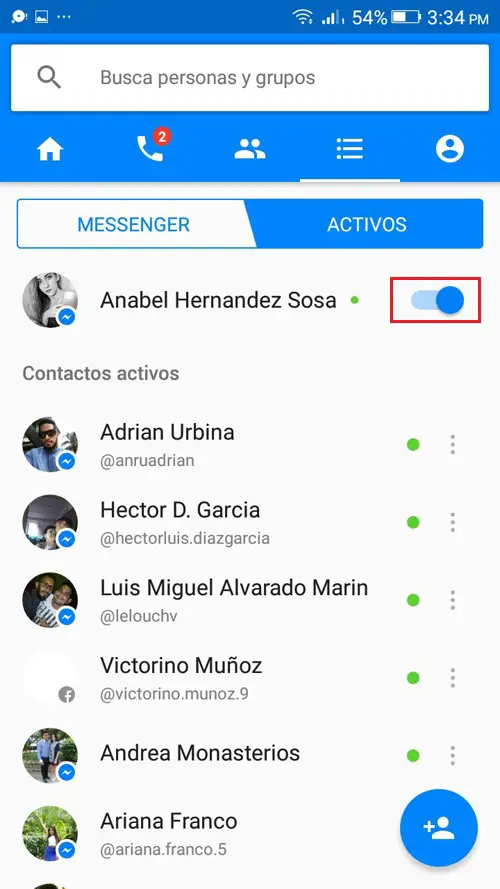
Cependant, ce dernier n’empêchera pas les messages de vous parvenir . Pour éviter cela, la solution est de supprimer l’application du mobile . Pour désactiver le service de messagerie sur Android, il ne sera pas nécessaire de passer par une procédure lourde, car elle est extrêmement simple.
- Entrez dans le Google Play Store et positionnez-vous dans la section » Applications «
- Trouvez et sélectionnez » Messenger » guidé par son logo caractéristique.
- Cliquez sur « Désinstaller » et il sera automatiquement supprimé de votre smartphone.
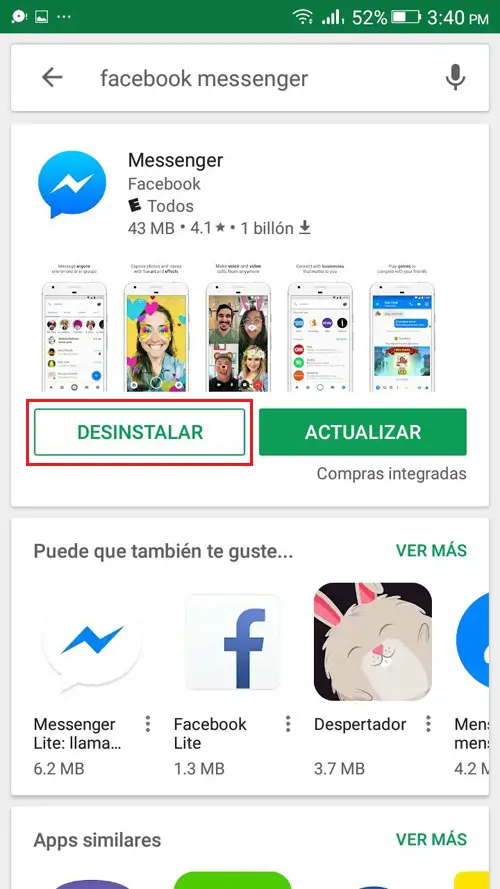
Comment désactiver le chat Messenger et empêcher les messages non autorisés?
Un autre inconvénient majeur dont se plaignent de nombreux utilisateurs de Facebook Messenger est lié à l’ impossibilité de passer automatiquement en «mode invisible» , ou plutôt par défaut. Cela vous oblige à apprendre à désactiver le chat Messenger, qui peut être actif même après avoir désactivé l’application sur votre mobile.
Après avoir désactivé l’application de votre terminal Android, entrez dans la page d’accueil Facebook dans le navigateur. En bas à droite du navigateur, vous pouvez voir la fenêtre de discussion.
Ce qui suit est d’ appuyer sur la roue dentée puis sur » Désactiver l’état actif «. Un menu vous sera présenté dans lequel vous devez choisir « Désactiver pour tous les contacts ». Confirmer.
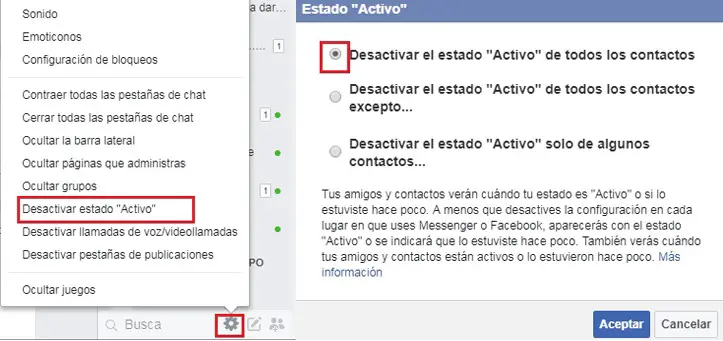
Pour empêcher les messages indésirables ou autorisés d’entrer dans votre Facebook Messenger, vous devez entrer « Blocs » et descendre à « Bloquer les messages de », puis entrer un par un les noms de tous les amis qui vous envoient des messages quotidiennement. Compte Messenger sans votre autorisation.
Malgré tout ce qui a été dit jusqu’à présent, gardez à l’esprit que tant que vous continuerez à utiliser le réseau social, vous serez en quelque sorte également lié à Messenger, puisque Facebook trouvera toujours un moyen de vous faire utiliser son service de messagerie instantanée . Mais, et c’est la bonne chose, vous savez déjà comment le désinstaller quand bon vous semble.
Si vous avez des questions, laissez-les dans les commentaires, nous vous répondrons dans les plus brefs délais, et cela sera également d’une grande aide pour plus de membres de la communauté. Je vous remercie!